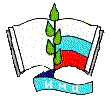Создание формы
Опубликовано ср, 09/10/2013 - 12:30 пользователем ABondНебольшое введение
Довольно часто необходимо использовать заполнение различных форм (например для регистрации на курсы, семинары и тп). Давайте уходить от практики использования для запроса данных заполнение бумажных форм. Почему? Есть много причин. Например:
- обеспечение благоприятного будущего наших детей. Ведь ваши бумажки это переработанные трупы деревьев. А каждое убитое дерево это неполученный глоток чистого воздуха для вашего ребёнка
- обеспечение лУчшего настоящего для вас. Вам не надо переписывать данные с одной бумажки на другую - вы сразу получаете список в стандартной электронной таблице и можете делать с ней что хотите. Таким образом вы сохраните своё время - это единственный ресурс, который нельзя ни накопить, ни взять в долг... только здесь и сейчас.
Как сделать форму? Просто... Просто сделать
Есть много возможных вариантов создания опросов. Так как все сотрудники методцентра имеют электронную почту в домене iumc-dmitrov.ru, то наверное самое простое это использовать возможности, предоставленные нам компанией Google.
Чтобы создать форму опроса надо перейти в Google.Drive ("Диск") через меню в верхней части вашего почтового ящика

После этого у вас откроется отдельное окно (вкладка) для работы с документами, сохранёнными на вашем Google.Drive.
В этом окне нажимаете кнопку "Create" ("Создать"). Раскроется список возможностей что же вы можете создать. Там много что можно создать (у вас выбор может быть меньше). В данном случае нам интересно создание формы - выбираем соответствующую кнопку и нажимаем её.

Выйдет диалогове окно для ввода заголовка опроса и темы оформления формы ввода ( в последующем всё это можно будет поменять)

"Набрасываем" на форму нужные нам вопросы
Варианты, доступные к размещению на форме:
- Text (Текст) - вписать короткий ответ
- Paragraphe text (Параграф) - вписать развернутый ответ
- Multiple choice (Выбор из списка) - выбрать один вариант ответа из нескольких
- Checkbox (Множественный выбор) - выбрать несколько вариантов ответа
- Choice from list (Выбор из списка) - один вариант из раскрывающегося меню
- Scale (Шкала) - поставить оценку, используя цифровую шкалу (например, от 1 до 5)
- Grid (Сетка) - выбрать определенные точки в сетке, состоящей из столбцов и строк
- Date (Дата) - выбрать дату, используя календарь
- Time (Время) - выбирать точное время или временной промежуток
Вы можете установить флажок "Сделать этот вопрос обязательным" - тогда отвечающий не сможет отправить форму, не ответив на него. Для него этот вопрос будет помечен зыёздочкой (*).
Группа вопросов может быть объединена в раздел с единым заголовком. В меню Add (Добавить элемент) выберите пункт Section header (Заголовок раздела).
Если форма опроса у вас большая, то имеет смысл разбить её на несколько страниц. В меню Add (Добавить элемент) выберите пункт Page break (Разрыв страницы).
Также есть возможность размещения на форме изображений, фотографий, видео. Их пока нельзя прикреплять к вопросам! (Google работает над этим). Но можно прикрепить к тому или иному разделу с вопросами. Так что имеет смысл структурировать форму.
Данные из форм, введённые отвечающим, собираются в таблицу (варианты: для каждого опроса своя таблица, для опроса выделяется страница в таблице, сохранение ответов в текстовом фрмате csv без создания таблицы). Собранные данные вы модете обрабатывать в соответствии с поставленными задачами.
Удачи в формировании форм :)